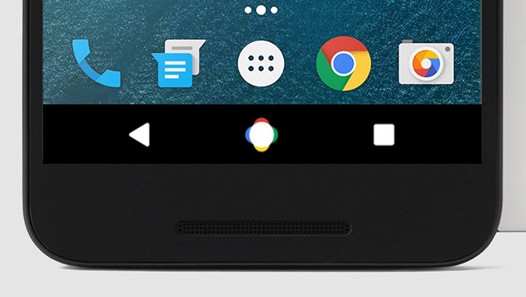Как известно, новые смартфоны Google: Pixel и Pixel XL, выпущенные осенью прошлого, 2016 года кроме мощной начинки и великолепной камеры могут похвастаться еще и такой особенностью, как дисплеи выполненные на базе AMOLED матриц.
При всех своих достоинствах эти дисплеи имеют один очень существенный недостаток, который заключается в «выгорании» пикселей в местах, где изображение не меняется в течение длительного времени.
Этим местом прежде всего является панель навигации, расположенная в нижней части дисплея, которая после нескольких месяцев использования смартфона может принять вид как на фото:
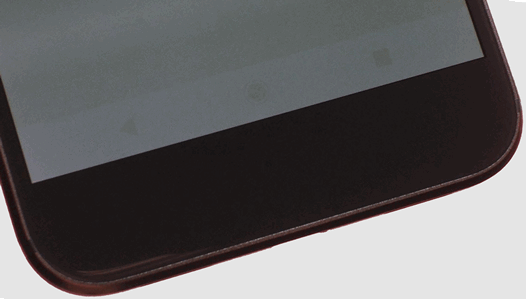
Можно ли исправить этот недостаток? К сожалению нет, но вы можете сделать так, чтобы панель навигации большую часть времени была скрыта под нижней кромкой дисплея и отображалась только в нужных вам случаях.
Сделать это можно включив полноэкранный режим дисплея или так называемый «режим погружения», когда панель навигации будет скрыта, а чтобы отобразить её вам нужно будет провести пальцем снизу вверх от нижней или сверху вниз от верхней кромки дисплея.
Как включить полноэкранный режим и скрыть кнопки навигации на дисплее Google Pixel и Pixel XL
Для того, чтобы скрыть кнопки управления вам потребуется:
1. Root права на смартфоне
2. Приложение Terminal Emulator for Andoid
Как получить root на Google Pixel и Pixel XL вы узнаете на профильных форумах по этим смартфонам, а скачать и установить приложение Terminal Emulator вы можете бесплатно с этой страницы Google Play Маркет.
После того, как вы установили на свой смартфон Terminal Emulator вам нужно будет сделать следующее:
1. Введите в окне эмулятора команду su после чего вам будет предложено предоставить приложению Terminal Emulator прова доступа root. Предоставьте их, поставим отметку напротив отметки «запомнить разрешение».
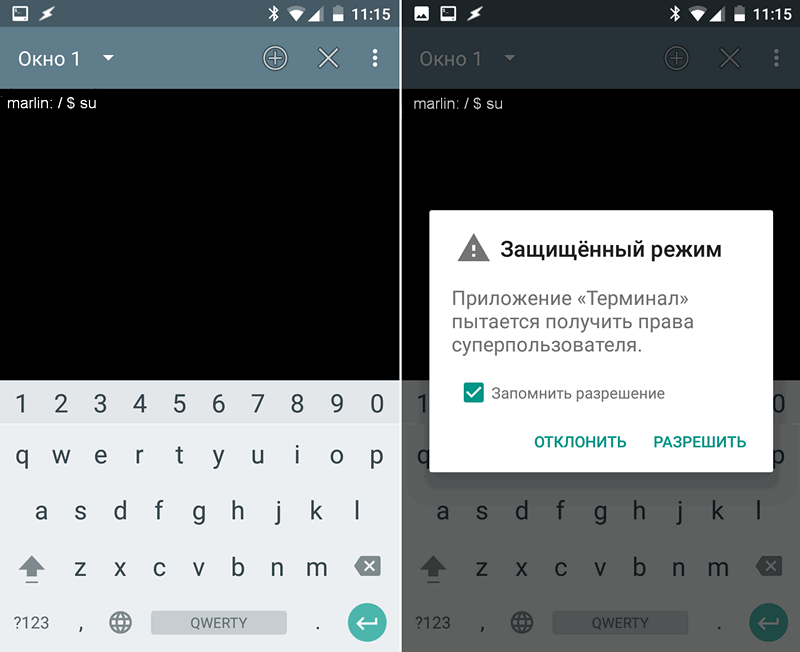
Теперь можно приступать к включению на вашем смартфоне режима погружения. Существует три его типа: режим, когда скрыта панель состояния (статусбар), режим, когда скрыта панель навигации, и режим когда скрыты обе панели.
2. Чтобы скрыть панель навигации введите в окне терминала и выполните следующую команду:
settings put global policy_control immersive.navigation=*
Чтобы скрыть панели уведомлений или обе панели, вам, соответственно, нужно будет ввести следующие команды:
settings put global policy_control immersive.status=*
settings put global policy_control immersive.full=*
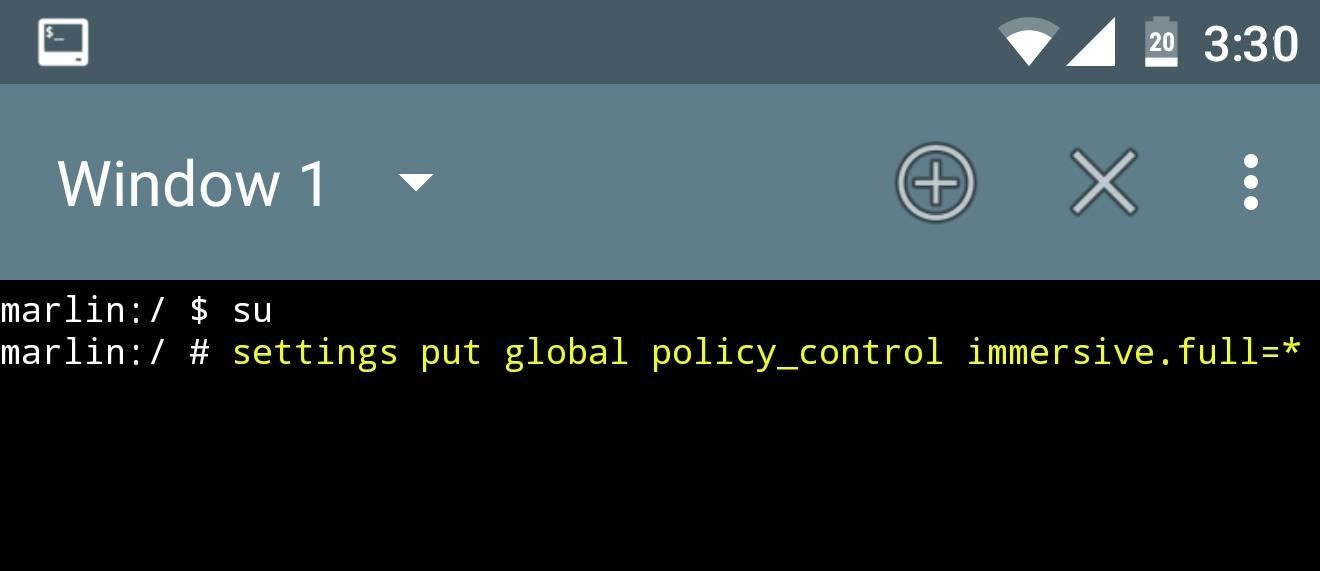
Как только вы введете одну из перечисленных выше команд, система немедленно перейдет в режим погружения, скрыв в зависимости от вашего выбора панель навигации, статусбар или обе панели одновременно.
Чтобы отключить режим погружения вам нужно ввести соответствующую команду без знака * в конце неё.
Вот как, например, будет выглядеть команда отключения полноэкранного режима для панели навигации:
settings put global policy_control immersive.navigation=
Похожие материалы:
Как подменить GPS координаты на Android устройстве без Root
Получить напоминание по прибытии в определенное местоположение можно с помощью Alarm-Me
Свежие материалы: